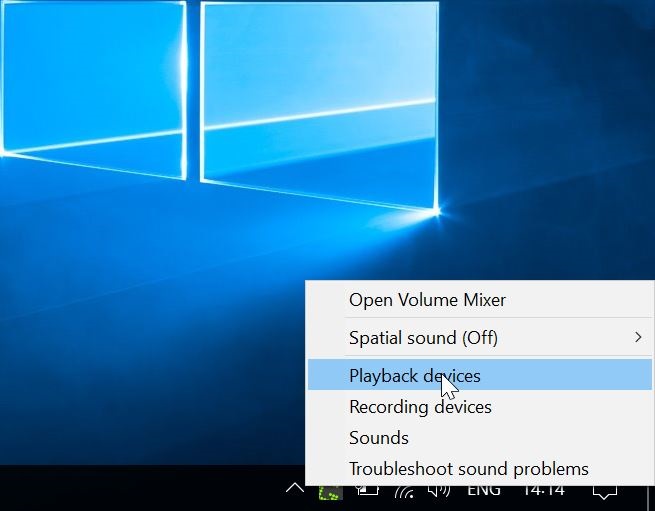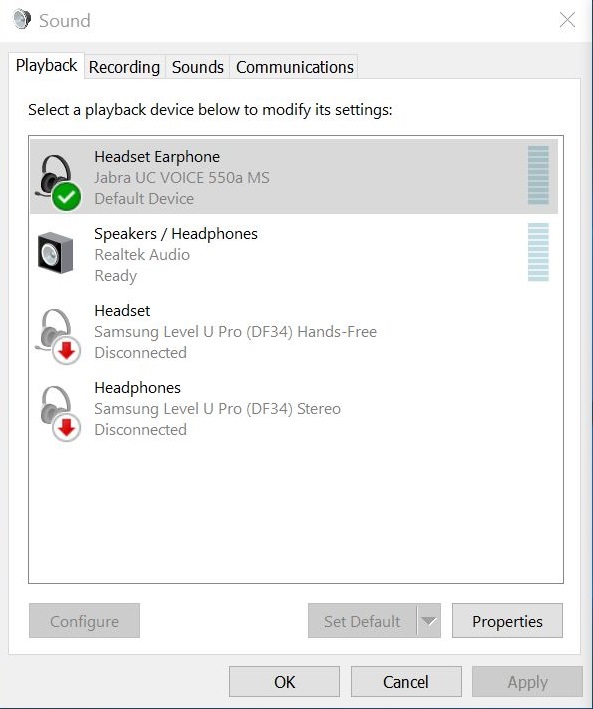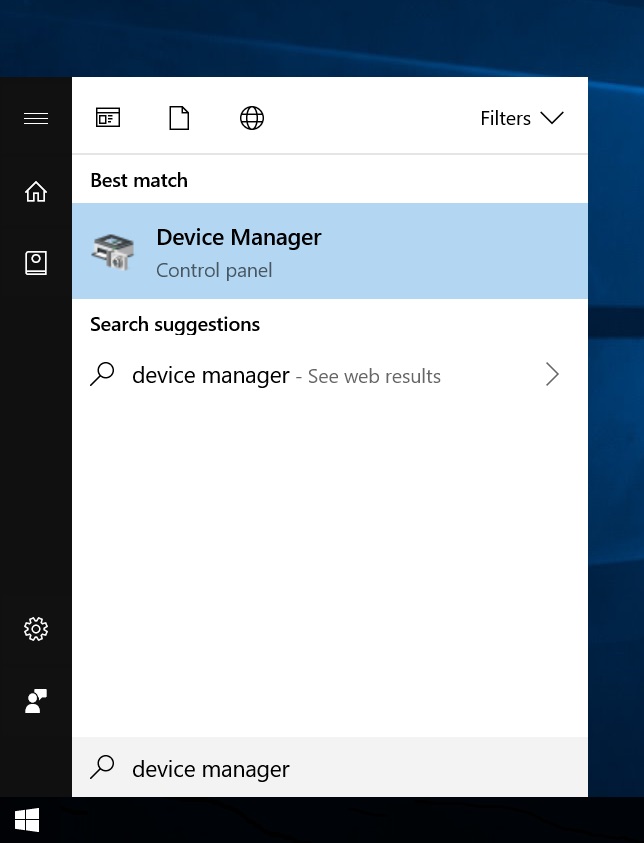C'è più di una ragione per cui le tue cuffie potrebbero emettere rumori statici. Anche se sono solo le cuffie e non i tuoi altoparlanti, non significa necessariamente che le tue cuffie siano rotte. Le cuffie hanno generalmente una sensibilità più alta rispetto agli altoparlanti, quindi puoi sentire più facilmente i rumori statici.

Più problemi significano anche più soluzioni. Sebbene siano facili da implementare, potrebbe volerci del tempo prima di capire quale situazione si applica al tuo problema.
Verifica problemi hardware
Problemi con il cavo o il ricevitore Wi-Fi
Innanzitutto, collega le cuffie a un altro computer o tablet per verificare se ricevi lo stesso rumore statico. Se il problema persiste, probabilmente hai bisogno di nuove cuffie o almeno di un nuovo cavo.
Se le tue cuffie hanno una funzione wireless, potresti voler controllare e vedere se il rumore sibilante persiste durante le connessioni cablate e wireless.
Problemi con la scheda audio
Se non sei ancora convinto che le cuffie siano difettose o se non disponi di un altro dispositivo con cui testarle, controlla la tua scheda audio. Inizia spegnendo il sistema e rimuovendo il pannello laterale del case del PC.
Assicurati che la scheda audio sia collegata saldamente alla porta designata. Se la scheda audio è integrata nella scheda madre, vai al passaggio successivo.
Pulsanti di controllo
Sebbene questo sia un problema solo con le cuffie economiche, è comunque possibile che i pulsanti di controllo del volume difettosi siano la fonte del rumore sibilante. Se i controlli sono danneggiati, potrebbero creare interferenze indesiderate a determinati livelli di volume. Regolare la manopola o la manopola in ciascuna direzione il più lentamente possibile per rilevare possibili difetti.
Verifica la connessione della porta audio
Il collegamento delle cuffie alla porta sbagliata può causare un feedback statico. Questo di solito non accade se le colleghi alla porta del microfono, ma può succedere se le cuffie sono collegate alla porta di uscita.
Verifica dei problemi del software
A seconda del tipo di scheda audio di cui disponi, potresti avere o meno accesso a un'interfaccia di controllo dedicata. Se ne hai uno, prova ad adattare il seguente tutorial per il menu disponibile nella tua interfaccia di controllo.
In questo modo è possibile regolare le impostazioni audio per evitare l'elettricità statica utilizzando l'interfaccia di Windows.
Fare clic con il tasto destro sull'icona dell'altoparlante sulla barra delle applicazioni
Apri la finestra Dispositivi di riproduzione
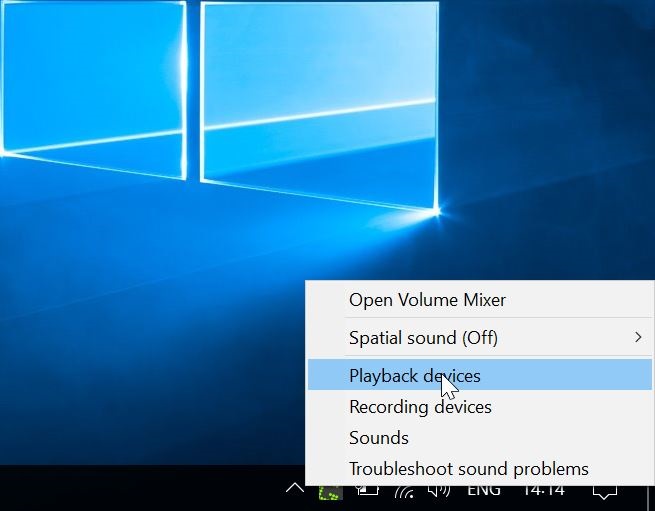
Fare doppio clic su Cuffie
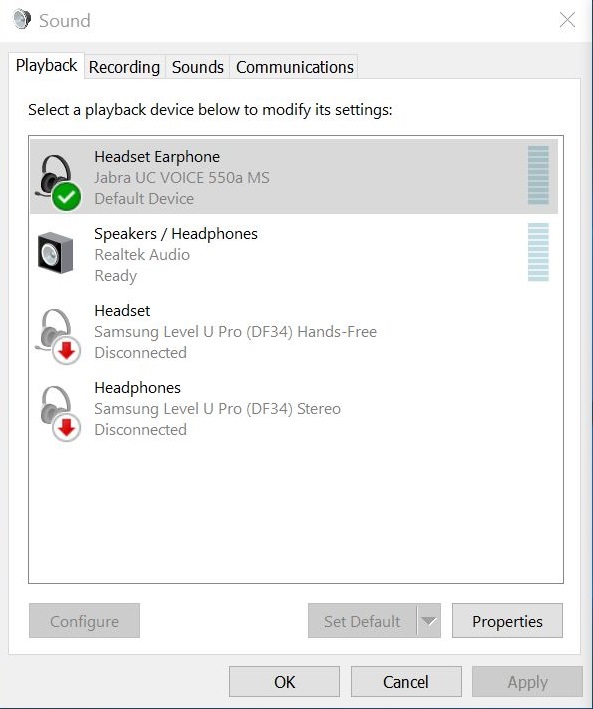
Scegli i livelli
Imposta il volume del microfono su 0
Seleziona la scheda Miglioramenti
Seleziona Disabilita tutti i miglioramenti
Candidati ed esci

La disattivazione degli effetti sonori può spesso eliminare il feedback statico nelle cuffie. Se colleghi le cuffie al sistema di altoparlanti e non direttamente alla scheda audio, disabilita anche gli effetti sonori per gli altoparlanti per essere più sicuro.
Anche modificare le impostazioni di registrazione può essere d'aiuto se il problema persiste.
Fare clic con il tasto destro sull'icona dell'altoparlante sulla barra delle applicazioni
Seleziona Microfono/Dispositivi di registrazione

Dalla scheda Livelli, imposta il volume su 0

Controlla se c'è ancora dell'elettricità statica quando colleghi le cuffie.
Anche l'aggiornamento dei driver audio può essere d'aiuto. Se non stai utilizzando un programma di terze parti per monitorare lo stato di tutti i driver sul tuo sistema, vai alla pagina del produttore per la tua scheda madre o per la tua scheda audio dedicata.
Scarica il kit di installazione per il driver più recente adatto al tuo sistema operativo (32 bit o 64 bit). In alternativa, puoi anche aggiornare il driver da Gestione dispositivi.
Apri la finestra di dialogo Esegui o la casella di ricerca
Digita Gestione dispositivi e premi Invio
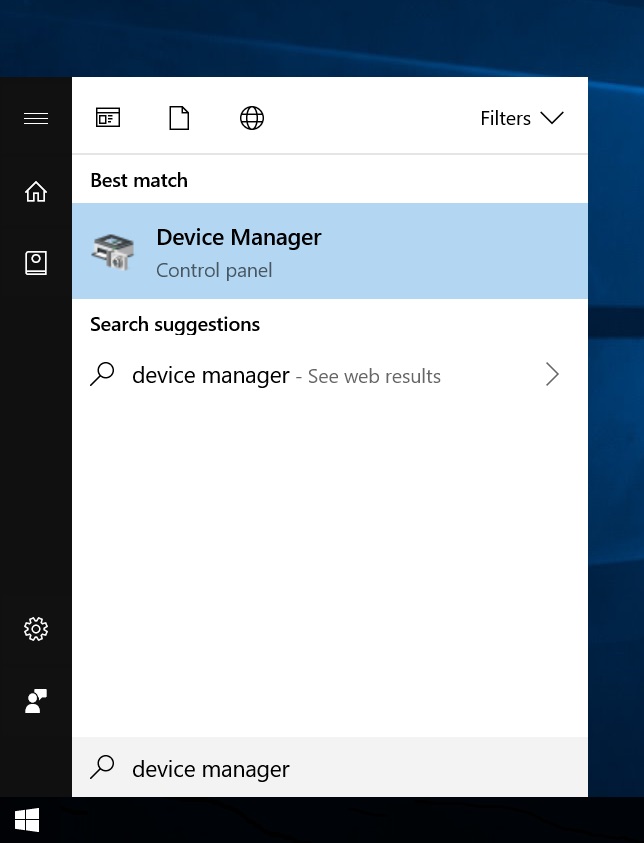
Trova Controller audio, video e giochi
Espandi l'elenco
Individua il tuo dispositivo audio
Fare clic destro su di esso per aprire il menu contestuale
Seleziona proprietà
Seleziona la scheda Driver
Seleziona aggiorna driver

È meglio riavviare il sistema dopo aver aggiornato o installato un nuovo driver audio per rendere effettive le modifiche.
Suggerimento alternativo
Alcune schede audio integrate sembrano smettere di produrre rumore statico se si installa un driver audio di terze parti. Asio4All viene spesso utilizzato per risolvere problemi di latenza di input/output quando si utilizzano programmi come Cubase. È anche noto per risolvere problemi di rumore statico. Le impostazioni predefinite del driver dovrebbero funzionare bene su qualsiasi sistema.
Nota che avrai ancora bisogno dell'ultima versione del driver per la tua scheda audio prima di installare Asio4All.
Un pensiero finale
Sebbene la maggior parte delle volte il rumore statico provenga da cavi difettosi o altoparlanti danneggiati, è possibile che la causa sia anche un'incompatibilità del software. A meno che la tua scheda audio sia danneggiata internamente, puoi capire il problema e implementare una soluzione per qualsiasi causa di rumore statico se segui i suggerimenti in questo articolo.